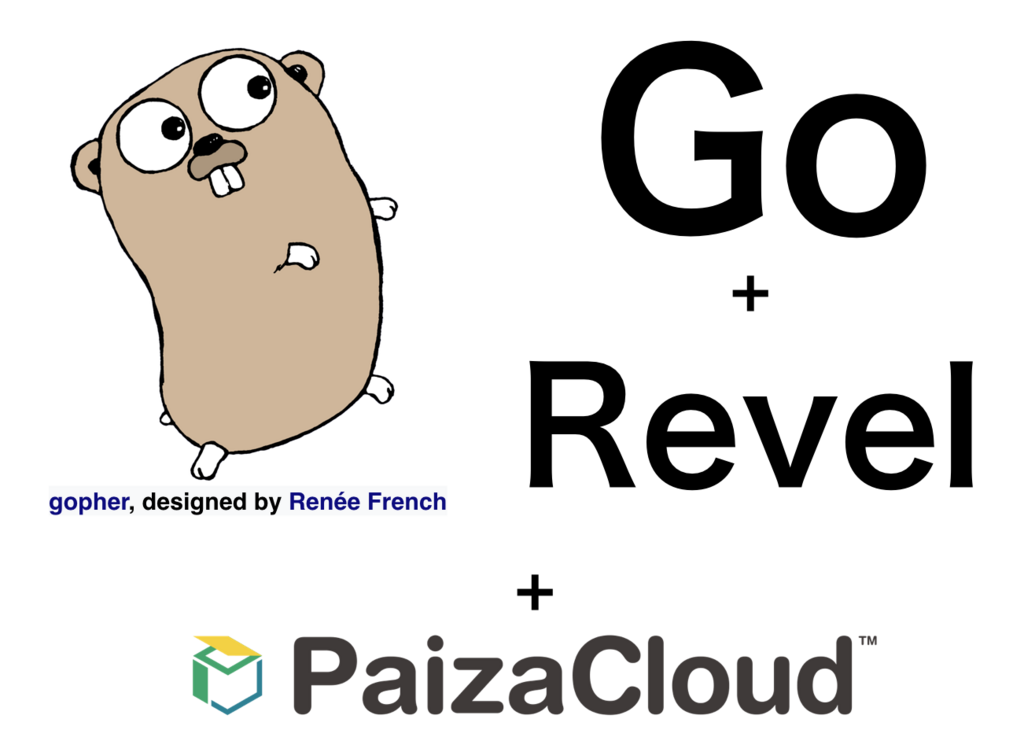
Go 语言(golang)的特性有:
- 标准库有很多功能,如网络。
- 易于编写并发程序。
- 易于管理可执行文件(因为只有一个文件)
由于这些特点,Go 语言在 web 开发中也越发受到欢迎。
如下图所示,我们可以在 Google Trends 看到 Go 受关注的程度。

虽说 Go 本身自带着丰富的标准库,帮助我们构建 web 应用,但是使用 web 应用框架,我们能够更轻松地开发出功能齐全的 web 应用。
Go 的 web 框架有很多:Revel、Echo、Gin、Iris 等,其中 Revel 是最受欢迎的全栈 web 应用框架之一。
Go 框架 Revel 的 web 开发功能有:路由、MVC、生成器。按照 Revel 的规则来构建应用,你可以轻而易举地创建可读性强、易扩展的 Web 应用程序。在 Revel 中,你还可以使用 OR 映射库(如 Gorm)。
然而,要在实际中开发 Revel 应用,你需要安装和配置 Go、Revel、Gorm 和 数据库。这些安装和设置都很麻烦。仅仅根据安装说明进行,常常会出错,或者因为 OS、版本和软件依赖等原因引起各种错误。
同样,如果你发布这项服务,朋友和其他人的反馈的确会让你动力十足。但是,这项服务还需要“部署”。“部署”同样也很难搞。
所以,PaizaCloud 这个 Cloud IDE 应运而生。这是一个基于浏览器的在线 web 和应用开发环境。
由于 PaizaCloud 拥有 Go/Revel 应用的开发环境,因此你可以直接在你的浏览器中,开始编写你的 Go/Revel 应用程序。
由于你可以在云上进行开发,因此你可以在同一台机器运行并部署 Go/Revel 应用,而无需再配置一台服务器。
现在,我们来使用 Go 和 Revel,在 PaizaCloud IDE 上开发一个任务清单(Task List)的应用。
遵循下面的指示,只需十分钟你就能够创建并运行 Google Home 应用程序。
起步:PaizaCloud Cloud IDE
这里是 PaizaCloud Cloud IDE 的网站。
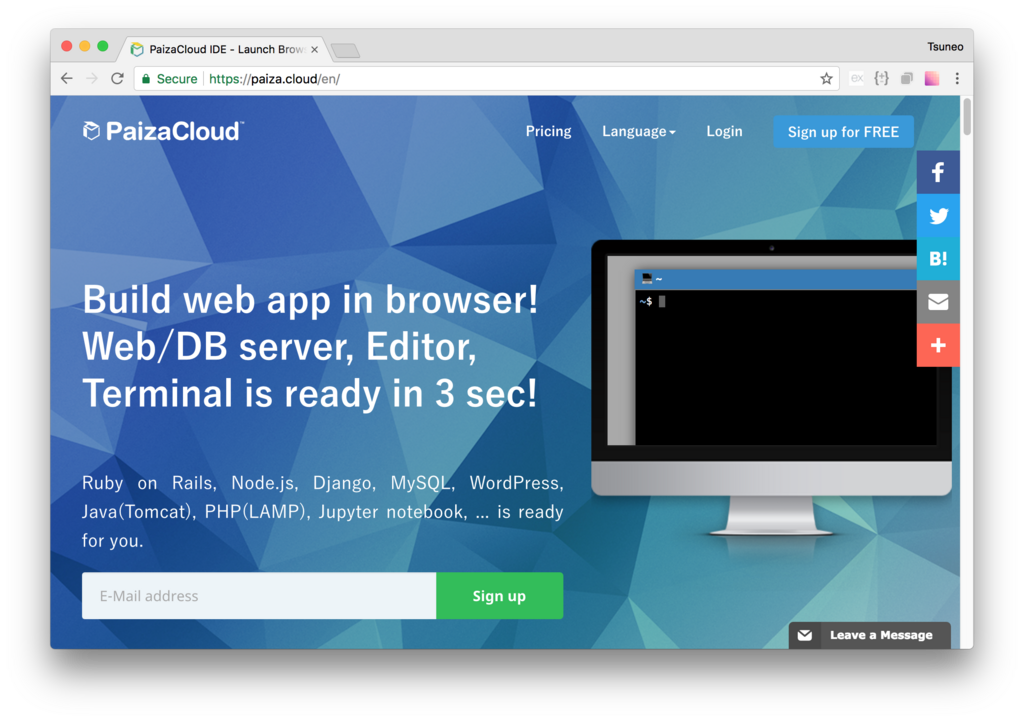
可以用邮箱注册,并在确认邮件中点击链接。你还可以用 GitHub 或 Google 账户来注册。
创建服务器
在开发工作区上,我们创建一个新的服务器。
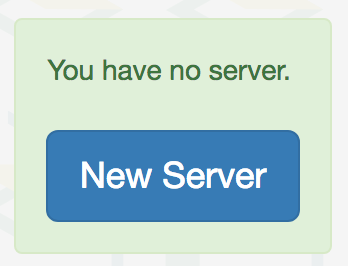
点击 New Server,会打开一个对话框来设置服务器。
这里,你可以选择 PHP、phpMyAdmin 和 MySQL,并点击 New Server 按钮。
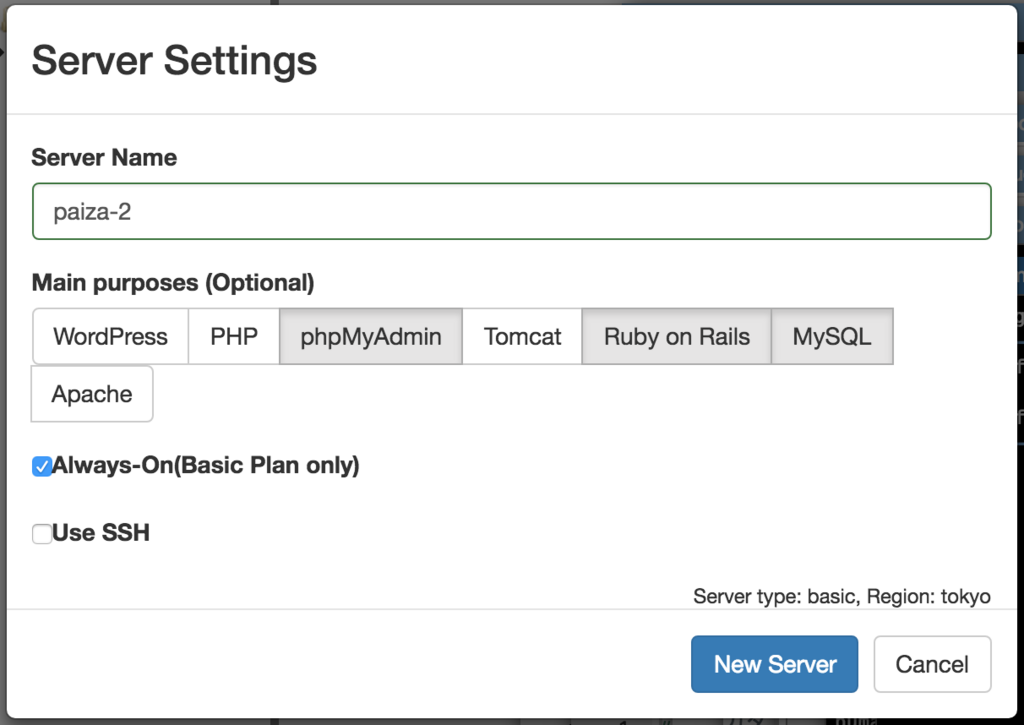
只需 3 秒钟,你就有了一个基于浏览器的 Go/Revel 开发环境。
你将在页面中看到编辑器或浏览器窗口,目前我们可以先关闭它们。
设置环境
现在我们来设置环境。由于 PaizaCloud 已经安装了 Go 语言和 MySQL,你可以直接运行 go get 命令来安装其他的包。
在 PaizaCloud Cloud IDE,你可以在浏览器中,使用 PaizaCloud 的应用程序 Terminal 来运行命令。
在页面的左边,点击 Terminal 按钮。
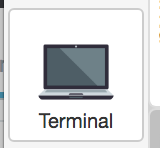
现在我们启动了 Terminal 程序。我们现在要在终端输入 go get [package name] 命令。
[package name] 是安装包的名字。在这里,我们要为 Revel 和 Gorm 安装相应的包。
我们输入:
$ go get github.com/revel/revel
$ go get github.com/revel/cmd/revel
$ go get github.com/jinzhu/gorm
$ go get github.com/go-sql-driver/mysql
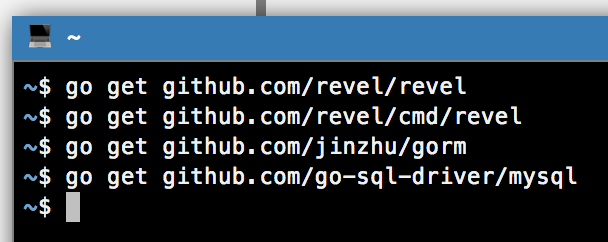
现在,我们已经把包安装在了 ~/go/bin。
创建一个应用
接下来,我们来创建你的 Go/Revel 应用。
你可以用 revel new 命令来创建 Go/Revel 应用。
在 PaizaCloud Cloud IDE,你可以在浏览器中,使用 PaizaCloud 的应用程序 Terminal来运行命令。
在页面的左边,点击 Terminal 按钮。
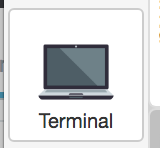
现在我们启动了 Terminal 程序。我们现在要在终端输入 revel new [application name] 命令。
[application name] 是你创建的程序名称。可以用你喜欢的名称,如 music-app 或者 game-app。
在这里,我把程序命名为 myapp,用来管理任务清单。
输入:
$ revel new myapp
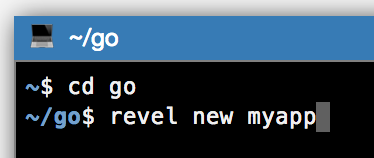
在页面左边的文件管理器视图中,你可以看到 go/src/myapp 目录。点击文件夹并打开,看看里面的内容。
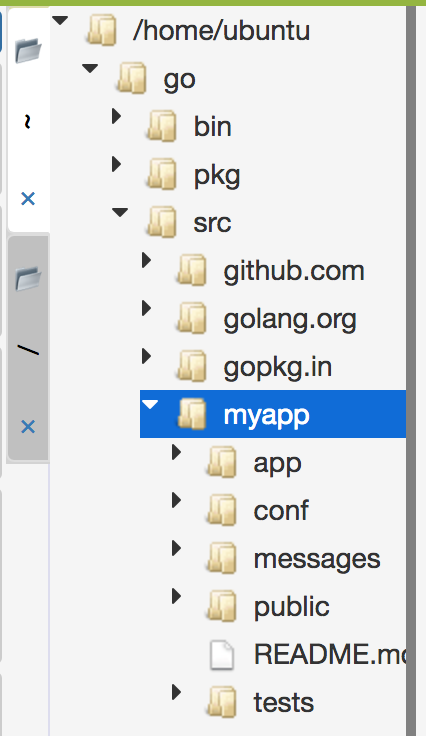
你会看到里面有很多 Go/Revel 文件。
开启 Revel 服务器
现在,你可以运行程序了。我们来启动这个程序。
输入 cd ~/go 命令切换目录后,输入 revel run myapp 命令,开启服务器!
$ cd ~/go
$ revel run myapp
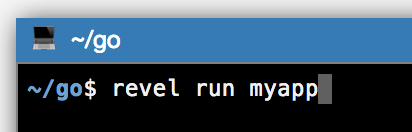
在页面左边,会出现一个新的按钮,显示文字 9000。
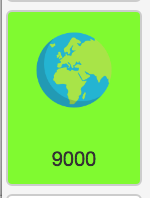
Revel 服务器会在 9000 端口上运行。PaizaCloud Cloud IDE 监测到了这个端口号(9000),自动添加了一个按钮,用于在这个端口上打开浏览器。
点击该按钮,会出现浏览器程序(PaizaClound 中的浏览器应用程序)。现在,你可以看到 Revel 的网页了,这就是你的应用!
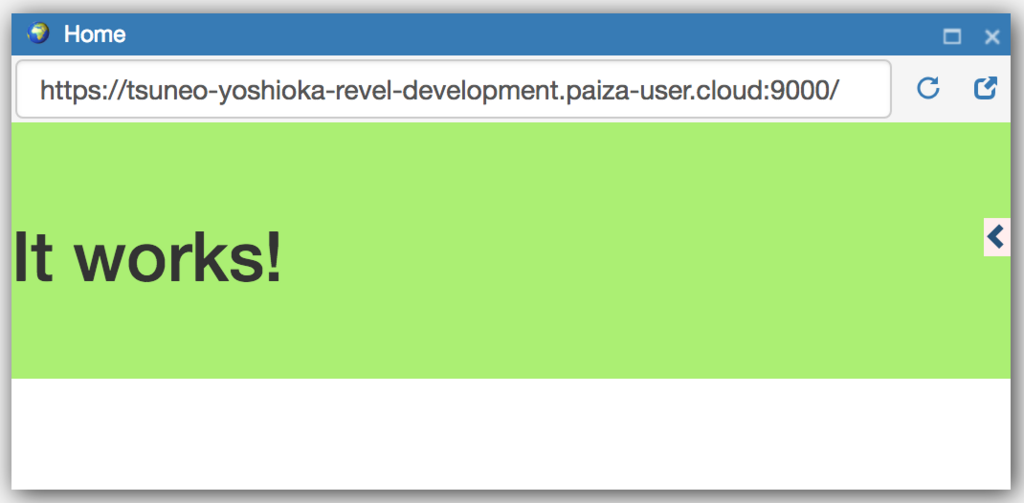
(尽管 Revel 是作为 HTTP 服务器运行的,但是 PaizaCloud 会把 HTTP 转换为 HTTPS。)
编辑文件
你在这个应用的页面上看到的其实是一个 HTML 文件,即 ~/go/src/myapp/app/views/App/Index.html。我们来试着编辑这个文件,修改它的标题。
在文件管理器视图上,双击 ~/go/src/myapp/app/views/App/Index.html 文件进行编辑。
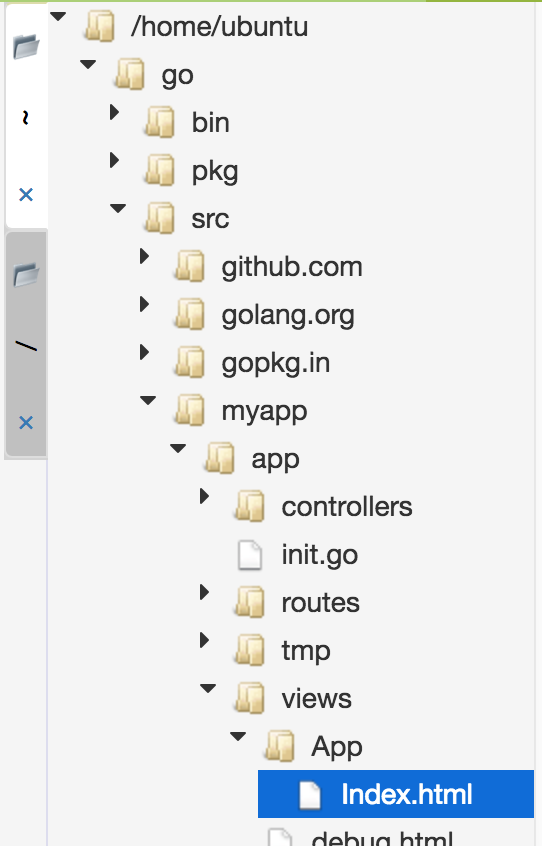
编辑标题部分,把 It works 替换为下面内容:
go/src/myapp/app/views/App/Index.html:
<h1>Hello Go and Revel!</h1>

编辑完以后,点击 Save 按钮或者键入 Command-S(或 Ctrl-S),保存该文件。
如果服务器没有运行,输入命令开启服务器:
$ revel run myapp
接下来,在页面的左边,单击有 9000 文字的浏览器图标。如果你已经运行了浏览器,点击刷新按钮。
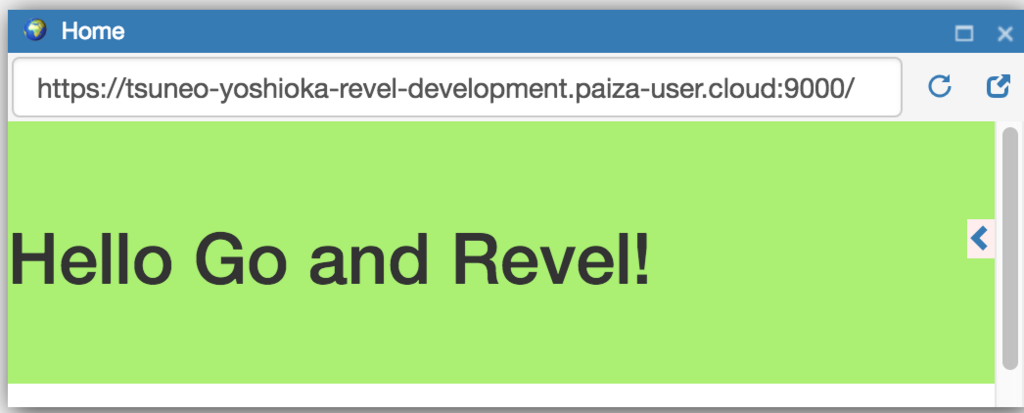
于是你可以看到刚才修改的页面内容了!
创建数据库
你已经有一个运行的 MySQL 服务器,因为在服务器设置的时候你就勾选了 MySQL。但是如果没有勾选的话,你还可以这样手动地开启:
$ sudo systemctl enable mysql
$ sudo systemctl start mysql
在 PaizaCloud Cloud IDE 上,你可以用 root 权限安装包。
接下来,创建这个应用的数据库。在这里,我们使用 mysql 命令,创建一个数据库 mydb。输入下面命令,可以创建数据库 mydb。
$ mysql -u root
create database mydb;
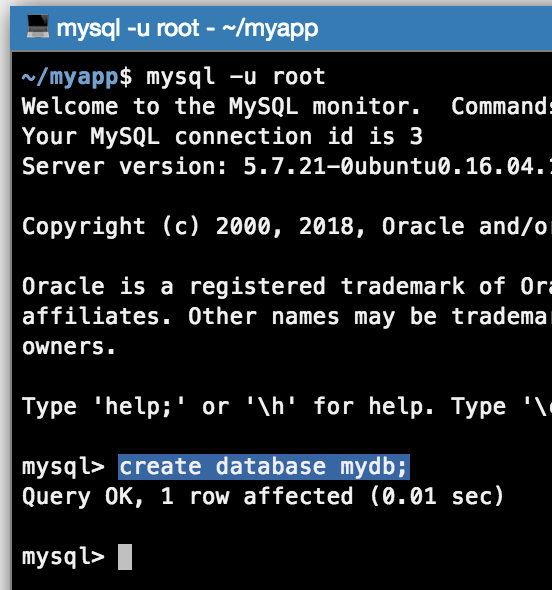
于是你创建了一个数据库。
接下来,设置 myapp 使用该数据库。在项目目录中,数据库配置在 conf/app.conf 文件中。
开发模式的配置写在 [dev] 部分中。数据库配置的写法是 db.info = [DB user]:[DB password]@/[DB name]?[DB options]。
在这里,我们把 DB user 设为 root,密码为空,DB name 设为 mydb,以及添加一些选项。我们在 [dev] 部分中,编写 db.info 的配置如下所示:
go/src/myapp/conf/app.conf:
[dev]
db.info = root:@/mydb?charset=utf8&parseTime=True
接下来我们创建一个文件 app/controllers/gorm.go,编写代码来使用数据库。
在文件管理器视图下,右击 go/src/myapp/app/controllers 目录,打开快捷菜单,选择 New File 菜单。
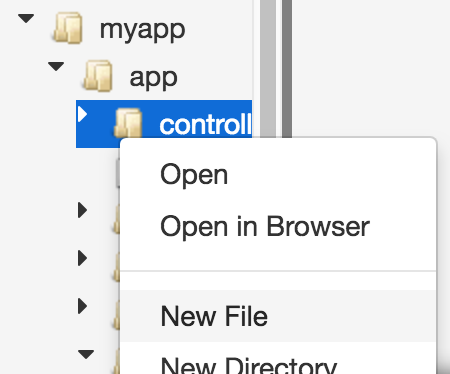
输入文件名 gorm.go,点击 Create 按钮,创建该文件。
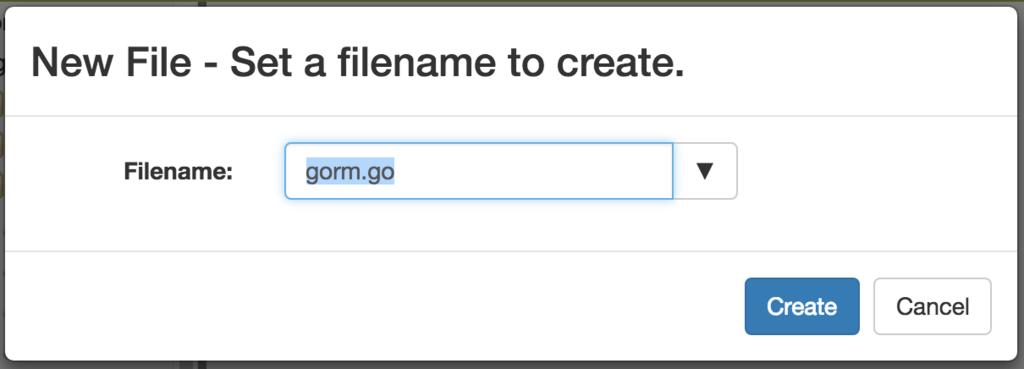
打开编辑器,编写代码,如下所示:
go/src/myapp/app/controllers/gorm.go:
package controllers
import (
_ "github.com/go-sql-driver/mysql"
"github.com/jinzhu/gorm"
"github.com/revel/revel"
"myapp/app/models"
"log"
)
var DB *gorm.DB
func InitDB() {
dbInfo, _ := revel.Config.String("db.info")
db, err := gorm.Open("mysql", dbInfo)
if err != nil {
log.Panicf("Failed gorm.Open: %v\n", err)
}
db.DB()
db.AutoMigrate(&models.Post{})
DB = db
}
编辑完以后,点击 Save 按钮或者键入 Command-S(或 Ctrl-S),保存该文件。
我们来看看代码。
在 InitDB() 函数中,会读取配置文件里 db.info 这一行的 DB 设置,然后使用 Gorm 库打开数据库。接下来,db.AutoMigrate() 创建了 Post 模型(model)(我们会在接下来创建它)的一个表。它会把数据库句柄(database handle)赋值给 DB 变量,让其他文件都可以通过 controllers.DB 访问数据库。
然后,编辑 app/init.go,调用 InitDB() 函数。
go/src/myapp/app/init.go:
package app
import (
"github.com/revel/revel"
"myapp/app/controllers"
)
...
func init() {
...
revel.OnAppStart(controllers.InitDB)
}
...
我们添加了两行代码。第一处变化是给 import 添加了 myapp/app/controllers,第二处变化是在 init() 函数的最后一行添加了 revel.OnAppStart(controllers.InitDB),调用了我们前面创建的 germ.go 中的 InitDB()。
创建表、模型等
接下来,我们创建一个数据库表。
通过 Gorm 库,我们可使用 Go 结构体编写的模型信息,来操作数据库。
在这里,我们使用 Post 模型,对 post 表进行操作,该表存储了待办清单(Todo list)的信息。
我们在 app/models/post.go 文件创建 Post 模型。
右击 go/src/myapp/app 目录,打开快捷菜单,选择 New directory 菜单,创建 models 目录。然后右击 go/src/myapp/app/models 目录,打开快捷菜单,选择 New File 菜单,创建 post.go 文件。然后编辑创建的 app/models/post.go 文件,如下所示。
go/src/myapp/app/models/post.go:
package models
type Post struct {
Id uint64 `gorm:"primary_key" json:"id"`
Body string `sql:"size:255" json:"body"`
}
我们来看看代码吧。Post 结构体有一个整型的字段 Id,以及一个字符串类型的字段 Body。它们表示 posts 数据库表的 id 列和 body 列。
退出并重启服务器。
$ cd ~/go
$ revel run myapp
在启动应用的时候,我们执行数据库迁移,创建了 posts 表。我们可以使用 phpMyAdmin 看到表的数据。
在 PaizaCloud 中的浏览器上,在 URL 区域上输入 http://localhost/phpmyadmin/。
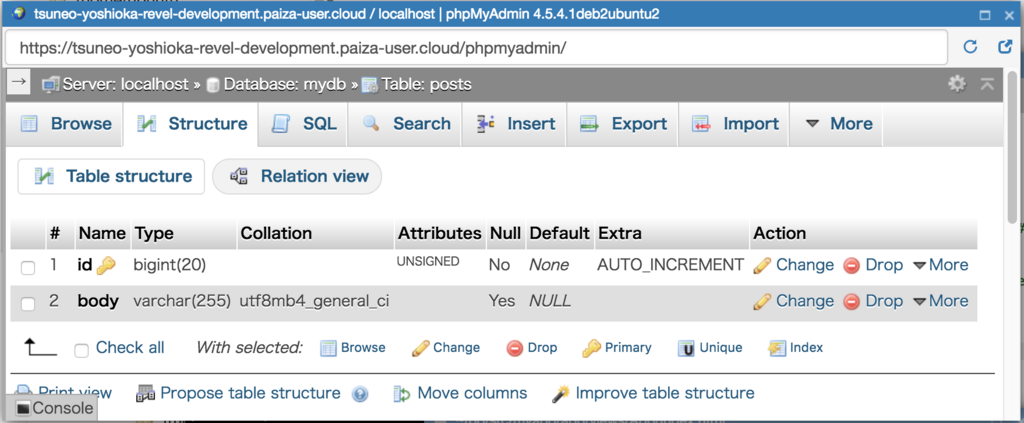
我们可以看到 posts 表。你可以在这里添加、编辑和删除数据记录。
路由设置
这个待办清单应用共有三种动作:列出待办事项、添加一条待办事项或者删除一条待办事项。我们分别设置了 3 个路由,如下所示。
| Method | Path | Action |
|---|---|---|
| GET | /posts | List tasks |
| POST | /posts | Add a task |
| DELETE | /posts/{id} | Delete a task |
我们在 routes/web.php 文件上设置这些路由。首先,移除该文件里面所有的默认路由。对于首页 /,设置成重定向到 /tasks(译注:/posts,原文笔误)。
如下所示,编辑 conf/routes。
go/src/myapp/conf/routes:
GET / Post.RedirectToPosts
GET /posts Post.Index
POST /posts Post.Create
POST /posts/:id/delete Post.Delete
我们来看看代码吧。GET / 请求调用了 Post 控制器(controller)的 RedirectToPosts 方法。而 GET /posts、POST /posts、POST /posts/:id/delete 请求调用了 Post 控制器的 Index、Create、Delete 方法。控制器的方法可以把 :id 作为参数使用。
控制器设置
创建一个 Post 控制器,路由通过 app/controllers/post.go 来引用它。
右击 app/controllers 目录,打开快捷菜单,选择 New file,创建 post.go 文件。
定义 Index()、Create()、Delete() 方法,分别表示列出、添加和删除待办事项。
go/src/myapp/app/controllers/post.go:
package controllers
import (
"github.com/revel/revel"
"myapp/app/models"
"errors"
)
type Post struct {
*revel.Controller
}
func (c Post) Index() revel.Result {
posts := []models.Post{}
result := DB.Order("id desc").Find(&posts);
err := result.Error
if err != nil {
return c.RenderError(errors.New("Record Not Found"))
}
return c.Render(posts)
}
func (c Post) Create() revel.Result {
post := models.Post{
Body: c.Params.Form.Get("body"),
}
ret := DB.Create(&post)
if ret.Error != nil {
return c.RenderError(errors.New("Record Create failure." + ret.Error.Error()))
}
return c.Redirect("/posts")
}
func (c Post) Delete() revel.Result {
id := c.Params.Route.Get("id")
posts := []models.Post{}
ret := DB.Delete(&posts, id)
if ret.Error != nil {
return c.RenderError(errors.New("Record Delete failure." + ret.Error.Error()))
}
return c.Redirect("/posts")
}
func (c Post) RedirectToPosts() revel.Result {
return c.Redirect("/posts")
}
我们来研究一下代码。
首先我们把 myapp/app/models 添加到了 import 当中,因此我们可以访问到 Post 模型。接着在 type Post struct 创建了 Post 控制器。
func (c Post) Index() revel.Result 是 Post 控制器的 Index() 方法,它会返回待办清单。posts := []models.Post{} 会创建 posts,即 Post 模型的数组。DB.Order("id desc").Find(&posts) 提取了所有的 posts 表记录,将其存储在 posts 数组中。接下来,如果没有错误发生,就会调用 Render() 方法,创建 HTML 文件。我们后面会创建 HTML 模板,HTML 就是通过它来创建的。通过把 Render() 参数设置为 posts,模板文件就可以引用 posts 表了。
func (c Post) Create() revel.Result 是 Post 控制器的 Create() 方法,它会创建一个待办事项。models.Post{...} 会创建一个模型,使用 c.Params.Form.Get(),可以获取提交表单的 body 参数,并将其赋值给模型的 Body 字段。DB.Create(&post) 通过模型创建了一个数据库记录。然后,使用 c.Redirect("/posts") 重定向到待办清单页面。
func (c Post) Delete() revel.Result 是 Post 控制器的 Delete() 方法,它会删除一个待办事项。c.Params.Route.Get("id") 可以获取到 URL /posts/:id/delete 的 :id 部分。DB.Delete(&posts, id) 会删除所指定 id 的记录,然后 c.Redirect("/posts") 会重定向到待办清单的页面。
func (c Post) RedirectToPosts() revel.Result 用于从首页重定向到待办清单的页面上。
创建 HTML 模板
接下来,我们给 HTML 创建模板。HTML 模板是嵌入代码的 HTML 文件。
创建一个 HTML 模板文件 app/views/Post/index.html,它用于列出、添加和删除待办事项。
右击 go/myapp/app/views 目录,打开快捷菜单,选择 New Directory 菜单,创建 Posts 目录。右击 go/myapp/app/views/Post 目录,打开快捷菜单,选择 New File 目录,创建 index.html 文件。
如下所示,编辑创建好的 app/views/Post/index.html 文件。
go/myapp/app/views/Post/index.html:
{{set . "title" "Todo list"}}
{{template "header.html" .}}
<header class="jumbotron" style="background-color:#A9F16C">
<div class="container">
<div class="row">
<h1>Todo list</h1>
<p></p>
</div>
</div>
</header>
<div class="container">
<div class="row">
<div class="span6">
{{template "flash.html" .}}
</div>
</div>
</div>
<div class="container">
<form action="/posts" method="post">
<div class="form-group">
<div class="row">
<label for="todo" class="col-xs-2">Todo</label>
<input type="text" name="body" class="col-xs-8">
<div class="col-xs-2">
<button type="submit" class="btn btn-success">
<i class="fa fa-plus"></i> Add Todo
</button>
</div>
</div>
</div>
</form>
<h2>Current Todos</h2>
<table class="table table-striped todo-table">
<thead>
<th>Todos</th><th> </th>
</thead>
<tbody>
{{ range .posts }}
<tr>
<td>
<div>{{ .Body }}</div>
</td>
<td>
<form action="/posts/{{.Id}}/delete" method="post">
<button class="btn btn-danger">Delete</button>
</form>
</td>
</tr>
{{ end }}
</tbody>
</table>
</div>
{{template "footer.html" .}}
我们来看看这个模板文件。在 HTML 模板里,{{ 和 }} 所包含的部分,用于描述创建 HTML 的操作。
{{set . "title" "Todo list"}} 会将 title 变量设为 Todo list。
{{template "header.html" .}} 通过模板文件 header.html,创建 HTML 文件。通过像这样调用其它的 HTML 模板,我们可以在一个模板文件中,共享多个模板文件的公共部分。在这里 header.html 有公共的 HTML 头部。
<form action="/posts" method="post"> 用于创建一个待办事项的表单。
<input type="text" name="body" class="col-xs-8"> 显示一个文本输入表单,用于输入待办事项。表单名设置成了 body,于是在所提交请求的参数 body 中,含有输入的待办事项。
posts 数组会读取 {{ range .posts }} 和 {{ end }} 之间的部分,并通过 HTML 模板,为每个 post 重复地创建 HTML。
{{ .Body }} 显示了每个 post 的 Body 字段。 {{.ID}} 显示每个 post 的 Id 字段。
最后,{{template "footer.html" .}} 通过 footer.html 模板显示了 HTTP 页脚。
运行应用程序
现在,我们已经编写完所有的代码。我们来看看吧。
在 PaizaCloud 中,单击浏览器图标(9000),打开浏览器。
我们可以看到 Task List 网页,当前还没有任务。
我们来添加和删除任务。

它奏效了!我们通过 Go/Revel,成功地创建了任务清单的应用程序!
需要指出的是,在 PaizaCloud 的免费方案(free plan)中,服务器将会被暂停。若要不间断地运行程序,请升级到基本方案(BASIC plan)。
总结
通过 PaizaCloud Cloud IDE,我们在浏览器上创建了一个 Go/Revel 应用,无需安装和设置任何开发环境。我们甚至可以直接在 PaizaCloud 上发布应用。现在,开始构建你自己的 Go/Revel 应用吧!
通过 PaizaCloud Cloud IDE,只需在浏览器上,你就能灵活、轻松地开发和发布 web 应用或服务器应用。
via: http://engineering.paiza.io/entry/paizacloud_golang_revel
作者:Tsuneo 译者:Noluye 校对:polaris1119
本文由 GCTT 原创翻译,Go语言中文网 首发。也想加入译者行列,为开源做一些自己的贡献么?欢迎加入 GCTT!
翻译工作和译文发表仅用于学习和交流目的,翻译工作遵照 CC-BY-NC-SA 协议规定,如果我们的工作有侵犯到您的权益,请及时联系我们。
欢迎遵照 CC-BY-NC-SA 协议规定 转载,敬请在正文中标注并保留原文/译文链接和作者/译者等信息。
文章仅代表作者的知识和看法,如有不同观点,请楼下排队吐槽
有疑问加站长微信联系(非本文作者))










